Per sincronizzare un account Rakuten con la Multi-Channel Integration Platform, è necessario attenersi alla seguente procedura:
- Ottenga il token dal pannello di controllo di Rakuten.
Acceda al pannello di controllo dell’account utente di Rakuten. Una volta all’interno, cerchi la sezione “Token” nel menu sul lato sinistro del pannello di controllo, situata all’interno di “Account parameters”.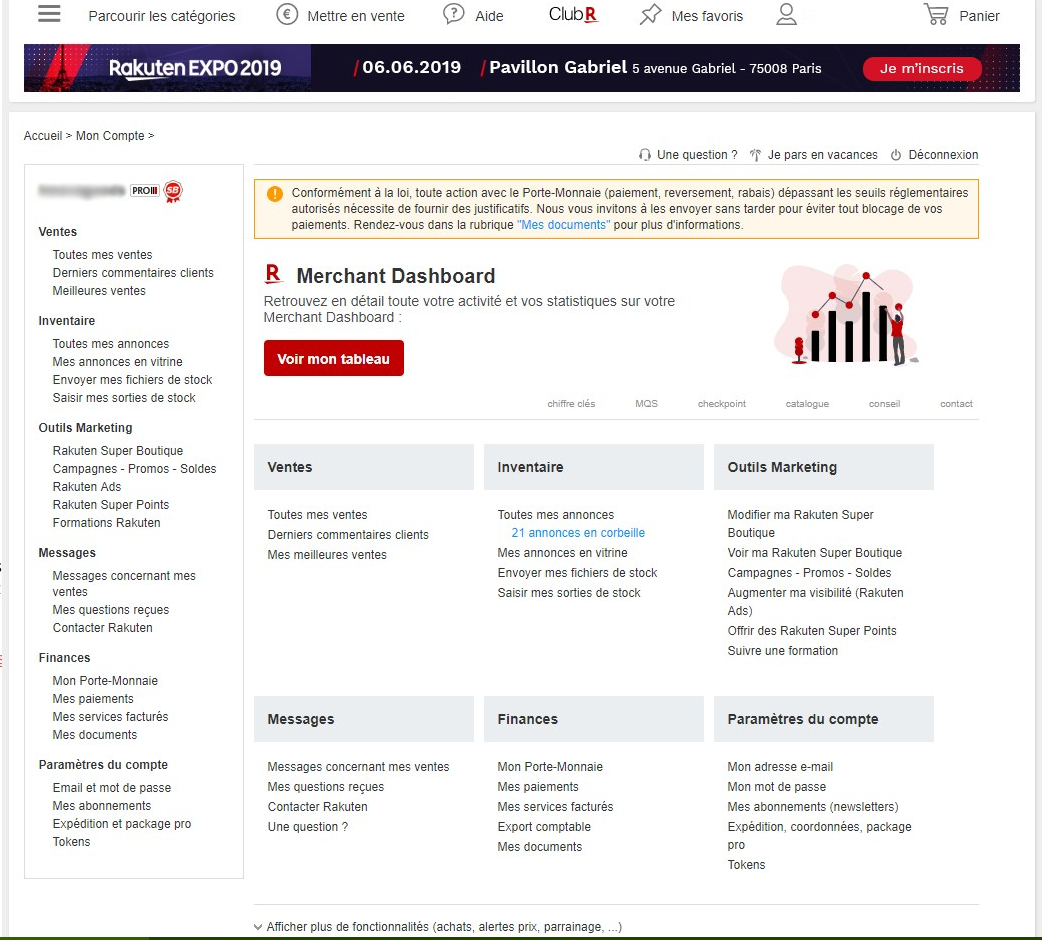
All’interno della sezione potrà ottenere due diversi tipi di token. Il “Connection Token” è necessario per eseguire la sincronizzazione attraverso la Multi-Channel Integration Platform.
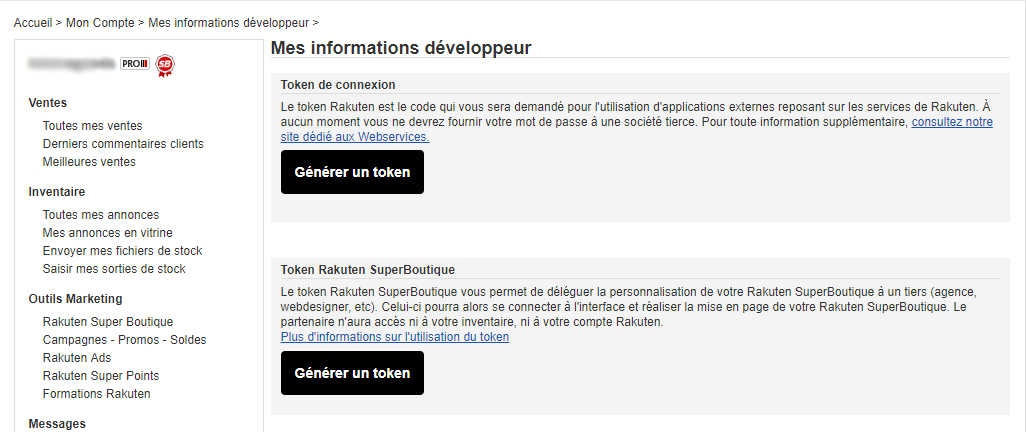
Cliccando sul pulsante “Generate a token”, la schermata si aggiornerà e mostrerà una casella con il token che deve copiare e aggiungere alla Multi-Channel Integration Platform.
L’ultima informazione richiesta per sincronizzare Rakuten con la Multi-Channel Integration Platform è il nome del negozio. Questa informazione appare sul pannello di controllo di Rakuten, accanto all’icona dell’utente. - Con le informazioni del punto 1, ora può accedere al pannello di configurazione della Multi-Channel Integration Platform per sincronizzare il marketplace di Rakuten. Vada alla sezione “Emarketplaces” e, una volta all’interno, clicchi sul pulsante aggiungere (+) e apparirà la successiva finestra di configurazione.
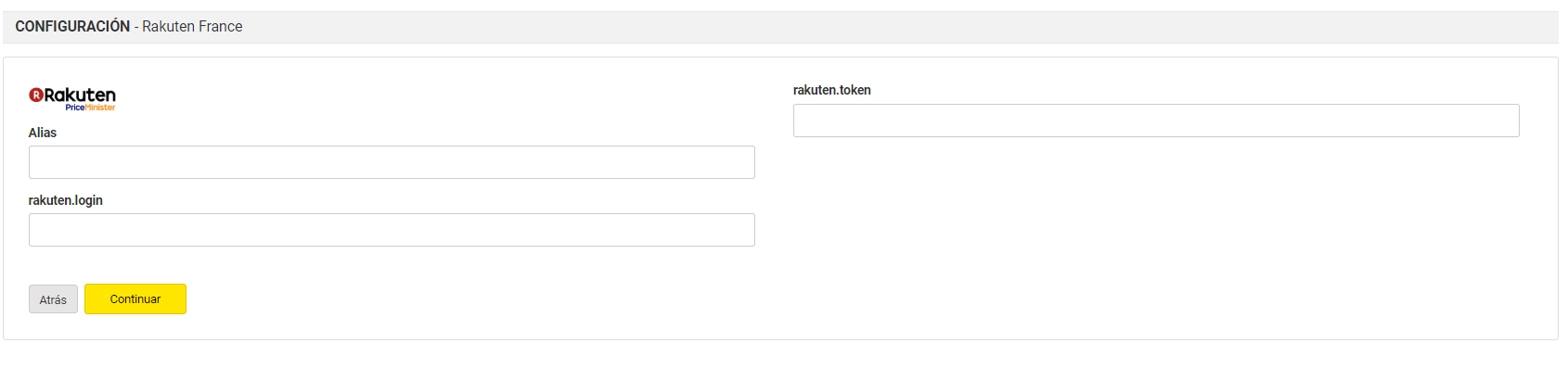 I campi devono essere compilati come segue:
I campi devono essere compilati come segue:
– Alias. Nome descrittivo per identificare il negozio sulla Multi-Channel Integration Platform.
– Login/username. Il nome del suo negozio Rakuten.
– Token. Il token del pannello di controllo di Rakuten ottenuto al punto 1.
Se tutto ciò è stato eseguito correttamente, il suo account Rakuten verrà convalidato e potrà proseguire con il processo di sincronizzazione.
- Nel passaggio successivo, deve selezionare le categorie di prodotti che desidera sincronizzare sul suo account Rakuten.
La spiegazione su come può effettuare tale selezione è illustrata in questo articolo. - Nel passaggio successivo, deve selezionare i corrieri desiderati.
IMPORTANTEI prezzi di Rakuten sono configurati in modo predefinito e deve accettare di lavorare con tali prezzi.Se desidera cambiarli, deve farlo contattando direttamente Rakuten.
La configurazione dei costi di consegna è disponibile sul pannello di controllo di Rakuten, nella sezione “Paramètres du compte” > “Expédition et package pro”.
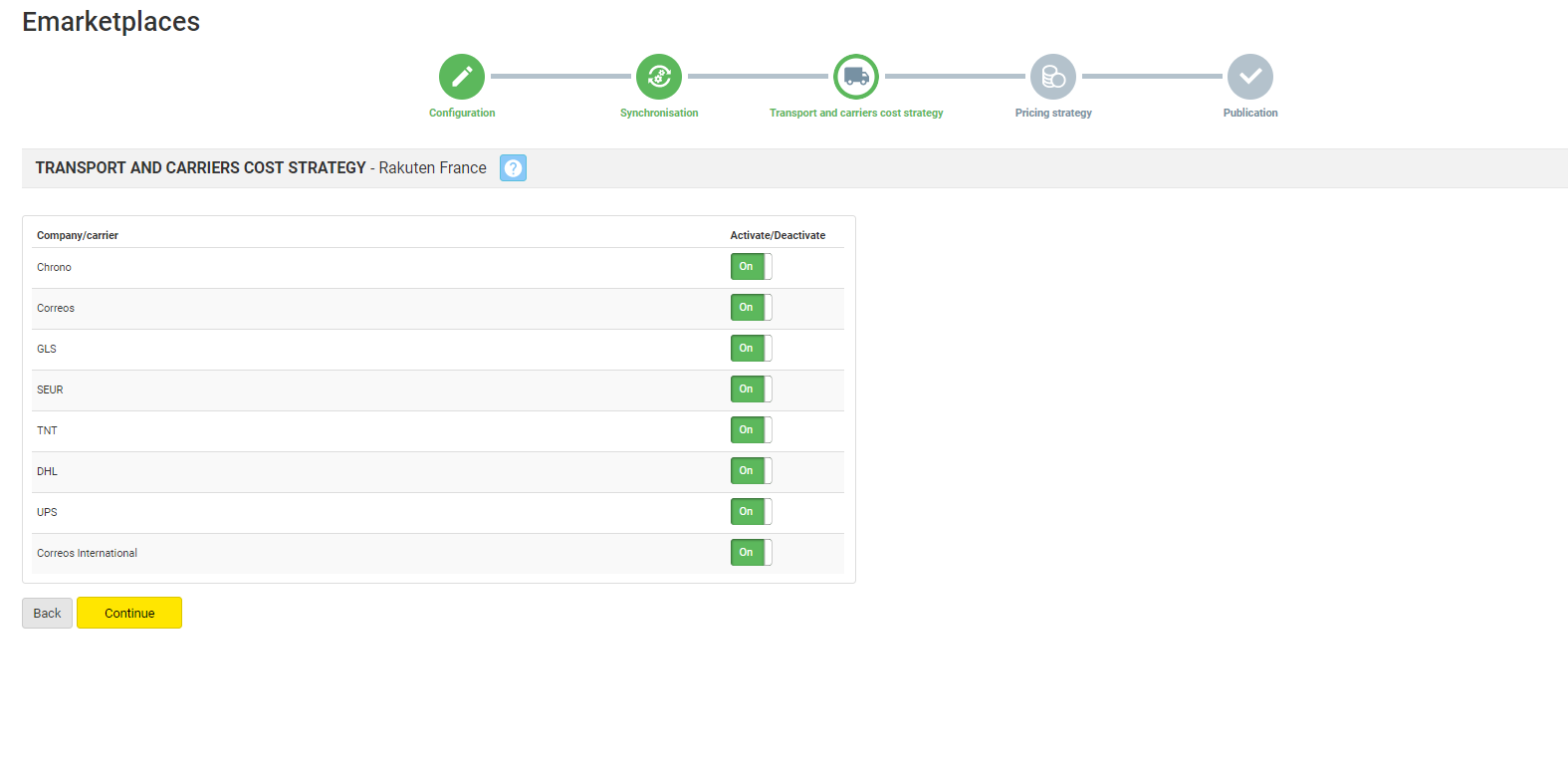 IMPORTANTEPer impostazione predefinita, il metodo di spedizione di Chronopost può comparire selezionato sul vostro account, per cui bisogna deselezionarlo per poter lavorare con la Multi-Channel Integration Platform. Non deve essere attivo nessun metodo di spedizione prepagato come So Collissimo, Chronopost o Mondial Relay. Se ne lasciate attivo anche solo uno di questi, oltre al fatto che non è consigliato, dovrete gestire gli ordini manualmente su BigBuy. Dato che sarete voi a dover incollare l’etichetta/bolla di consegna sul pacco e consegnarlo all’ufficio postale francese.
IMPORTANTEPer impostazione predefinita, il metodo di spedizione di Chronopost può comparire selezionato sul vostro account, per cui bisogna deselezionarlo per poter lavorare con la Multi-Channel Integration Platform. Non deve essere attivo nessun metodo di spedizione prepagato come So Collissimo, Chronopost o Mondial Relay. Se ne lasciate attivo anche solo uno di questi, oltre al fatto che non è consigliato, dovrete gestire gli ordini manualmente su BigBuy. Dato che sarete voi a dover incollare l’etichetta/bolla di consegna sul pacco e consegnarlo all’ufficio postale francese.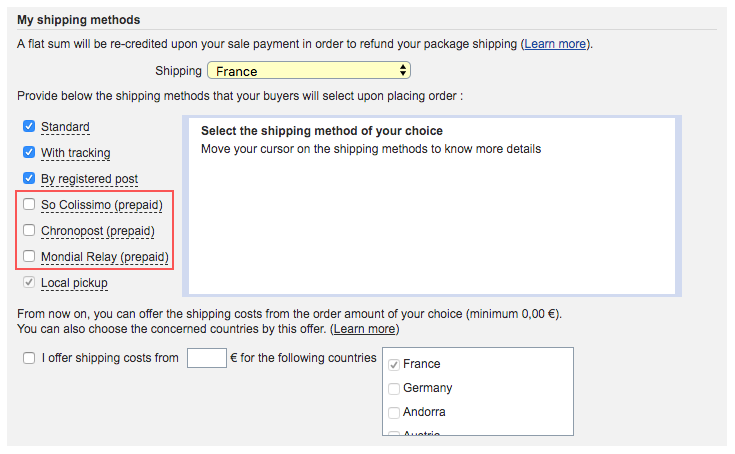
- Infine, deve configurare i margini di prezzo che verranno applicati ai prodotti che decide di sincronizzare nel suo negozio Rakuten. Le informazioni sono a sua disposizione nel seguente articolo: Come funzionano le regole di prezzo.
- Per l’ultimo passaggio, è sufficiente cliccare sul pulsante “Publish” per avviare la sincronizzazione con il suo negozio Rakuten.




 Contatto
Contatto

